L'une des façons les plus courantes d'envoyer des fichiers oule texte est envoyé par e-mail ou par messagerie instantanée. Les messagers sont excellents si vous envoyez du texte à quelqu'un d'autre que vous-même, mais si vous devez l'envoyer à vous-même ou à un autre système que vous utilisez, un messager n'est peut-être pas la meilleure option. En ce qui concerne l'envoi de fichiers à vous-même, vous les envoyez presque toujours par courrier électronique. Dans les deux scénarios, vous envoyez des fichiers par e-mail parce que vous les souhaitez sur un système différent, mais vous y parvenez au détriment de l'encombrement de votre boîte de réception. Voici quelques méthodes où vous pouvez envoyer des fichiers et du texte depuis Mac vers n'importe quel appareil, c'est-à-dire Android, iPhone, iPad, un autre Mac ou un PC Windows.
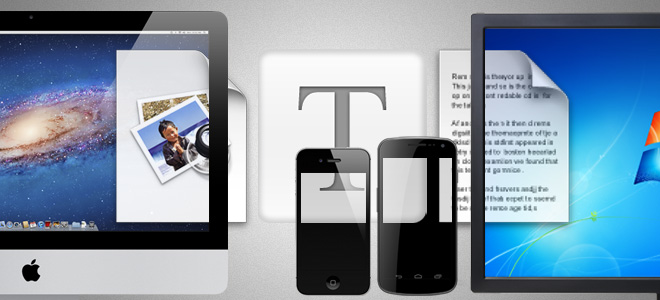
Envoyer du texte depuis un Mac vers un appareil iOS
L'envoi de texte depuis Mac vers votre iPhone ou iPad aa été beaucoup simplifié, grâce à Messages qui fera ses débuts dans Mountain Lion, mais est disponible pour Lion à ceux qui veulent essayer la Beta. Pour envoyer des fichiers texte et image (uniquement des fichiers image - ne prend pas en charge d'autres types de fichiers), il vous suffit de vous envoyer un message. Votre Mac et votre appareil iOS n'ont pas besoin d'être connectés au même réseau Wi-Fi; cependant, les deux appareils doivent être connectés à Internet. Pour envoyer du texte ou un fichier image, ouvrez Messages, composez un nouveau message et dans À , entrez votre propre identifiant Apple. Envoyez le message et vous le recevrez sur votre appareil iOS. Bien que le message apparaisse deux fois dans les côtés envoyés et reçus, il sera néanmoins là.
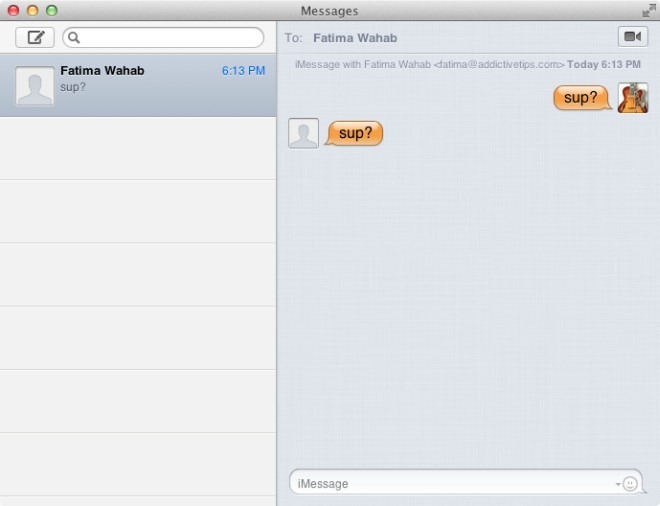
Envoyer des fichiers depuis un Mac vers un appareil iOS
Pour envoyer des fichiers de votre Mac vers votre iPad ouiPhone, vous devrez faire face à certaines restrictions, dans la mesure où les deux appareils doivent être sur le même Wi-Fi. Utilisez une paire de petites applications, appelées Deliver pour Mac et Bubbles the Deliver pour iOS (qui sont absolument gratuites) et commencez à envoyer des fichiers. Le transfert de fichiers peut être un peu lent, mais ils peuvent être envoyés réciproquement et l'application est fiable. De plus, vous pouvez protéger par mot de passe la transmission des fichiers pour vous assurer que personne d'autre ne peut les envoyer à votre système ou appareil. Lisez la critique complète de Deliver ici.
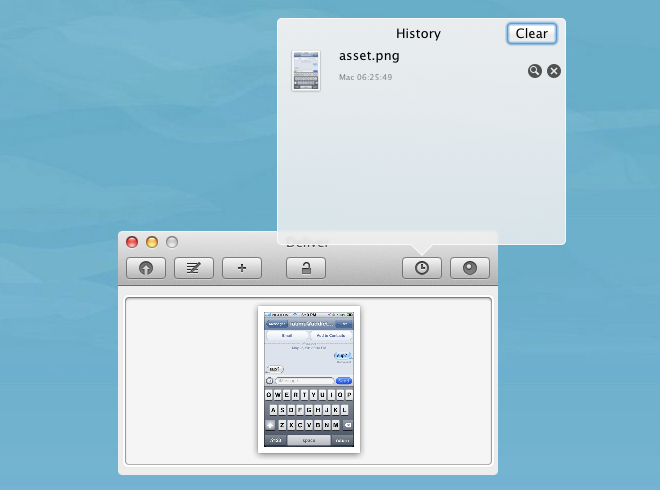
Envoyer des fichiers de Mac vers Mac ou PC Windows
L'une des nombreuses raisons pour lesquelles l'échange de fichiersdevient douloureux, c'est parce que tout le monde n'utilise pas la même plateforme; certains comme les Mac et d'autres utilisent des PC Windows. D'autres encore peuvent avoir une combinaison de Mac et de PC Windows. Si vous êtes dans une situation où vous devez travailler avec les deux plates-formes et avez besoin d'un moyen simple et efficace d'envoyer du texte et des fichiers, votre réponse réside dans deux excellents services Web disponibles pour les deux plates-formes; Evernote et Dropbox.
Installez Evernote sur le Mac et le PC que vous souhaitezpour échanger des fichiers entre. Créez un cahier destiné spécifiquement à l'échange de texte et créez des notes chaque fois que vous avez du texte à envoyer. Accédez-y à partir de votre autre Mac ou PC Windows à partir de l'application stock.
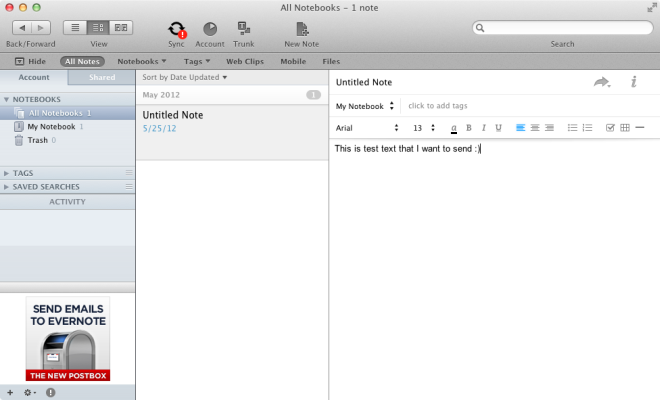
Pour envoyer des fichiers entre deux systèmes, Dropbox est lechoix idéal en raison de son client de bureau qui non seulement facilite l'envoi de fichiers, mais vous informe également lorsque vous avez reçu un nouveau fichier. Au lieu de l'utiliser pour le stockage, vous pouvez utiliser Dropbox comme passerelle entre deux systèmes. Si le système auquel vous souhaitez envoyer des fichiers n'est pas le vôtre et n'est pas configuré par la suite avec votre ID Dropbox, envisagez de créer un dossier partagé avec la personne à laquelle vous souhaitez envoyer des fichiers et d'y ajouter des fichiers. Le téléchargement et le téléchargement de fichiers prendront du tempse cependant, en fonction de la vitesse de votre connexion Internet.
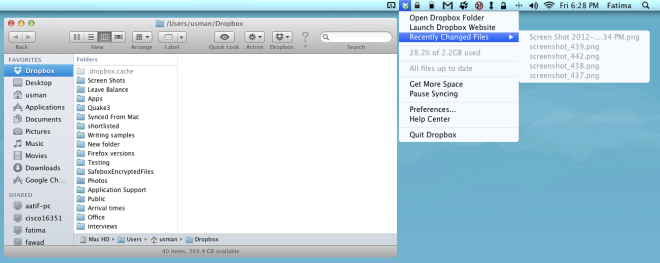
La solution universelle pour partager du texte entre deux appareils
Si vous préférez utiliser un seul support pourcommuniquant avec à peu près n'importe quel appareil lors de l'utilisation d'un Mac, Clip.Share est un excellent service avec des applications pour Mac, Windows, iOS et Android. Vous pouvez utiliser l'interface Web de Clip.Share ou utiliser les applications pour échanger facilement des extraits de texte. Notez que vous aurez besoin d'un compte Gmail ou Google Apps pour envoyer du texte entre deux appareils. Les appareils peuvent être situés n'importe où dans le monde, car des extraits sont envoyés sur Internet. Une limitation est que vous ne pouvez «lancer» et «attraper» qu'un seul extrait à la fois, bien que vous puissiez le lancer à partir d'un seul appareil et le recevoir sur un nombre illimité d'appareils. Il n’existe pas de solution similaire pour l’envoi de fichiers, en particulier une solution qui faciliterait l’envoi de fichiers entre Mac et Android, et vous devrez sans aucun doute recourir à des services comme Dropbox qui existent sur plusieurs plateformes. Lisez la critique complète de Clip.Share ici.
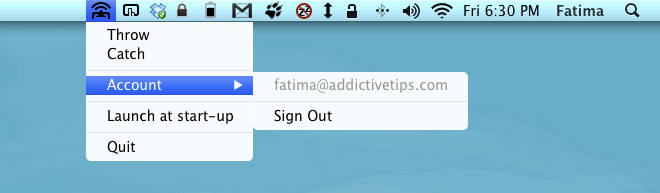
Avec un peu de chance, cela gardera votre email libre deles éléments qui sont juste là parce que vous deviez les envoyer à vous-même et que vous n'aviez pas de stockage amovible pour les copier. En ce qui concerne l'envoi de fichiers ou de texte entre Mac et appareils iOS, vous trouverez de nombreuses applications qui facilitent la tâche. Pour envoyer des fichiers ou du texte à des plates-formes non Apple, vous devrez vous fier à un service Web. Le processus sera aussi fluide que les applications pour les plates-formes respectives elles-mêmes.













commentaires